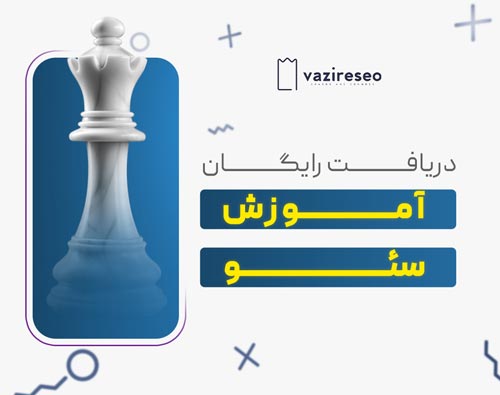انتخاب از میان بهترین افزونه های افزایش سرعت و کش وردپرس، اولین قدم است. اما قدم مهمتر، تنظیم صحیح افزونهای است که انتخاب میکنید. WP Rocket به عنوان یک راهحل جامع و پولی شناخته میشود، اما قدرت واقعی آن در پیکربندی دقیق و آگاهانهی تمام بخشهای آن است. تنظیمات اشتباه میتواند به جای افزایش سرعت، باعث اختلال در عملکرد سایت شود.
این راهنما، یک مرجع کامل بر اساس تجربه و تخصص برای تنظیم تمام تبهای WP Rocket است. هدف ما این است که شما با اطمینان کامل، بهترین نتیجه را برای بهبود Core Web Vitals و رضایت کاربر کسب کنید.
قبل از شروع تنظیمات، این جدول به شما کمک میکند تا درک درستی از اولویتها و میزان ریسک هر بخش داشته باشید.
| تنظیم کلیدی | اولویت اجرا | ریسک احتمالی | توصیهی تخصصی (E-E-A-T) |
| کش (Cache) | بالا | پایین | فعالسازی کش موبایل و کاربران وارد شده (در صورت نیاز) ضروری است. |
| رسانه (Media) | بالا | پایین | فعالسازی LazyLoad و افزودن ابعاد تصویر، مستقیماً CLS و LCP را بهبود میدهد. |
| فشردهسازی (Minify) | بالا | متوسط | فایلهای CSS و JS را فشرده کنید، اما پس از هر تغییر، سایت را تست کنید. |
| تاخیر در اجرا (Delay JS) | بسیار بالا | بالا | کلید طلایی برای امتیاز PageSpeed. نیازمند تست دقیق و مستثنی (Exclude) کردن اسکریپتهای حیاتی است. |
| ادغام فایلها (Combine) | پایین | بالا | در سرورهای HTTP/2 مدرن، این گزینه معمولاً نتیجه معکوس دارد و توصیه نمیشود. |
| پیشبارگذاری (Preload) | متوسط | متوسط | پیشبارگذاری فونتهای حیاتی و Prefetch DNSهای خارجی، تأثیر خوبی بر سرعت درک شده دارد. |
| پایگاه داده (Database) | متوسط | پایین | پاکسازی هفتگی یا ماهانه (نه روزانه) برای حفظ سلامت دیتابیس توصیه میشود. |
چرا WP Rocket؟ (و چرا این افزونه ارزش هزینه کردن دارد؟)
انتخاب یک افزونهی کش (Cache) معمولاً بین گزینههای رایگان و پولی است. WP Rocket یک افزونهی پولی (Premium) است و دلیل اصلی ارزشمند بودن آن، تجمیع امکانات و سهولت استفاده است.
به جای نصب چندین افزونهی مختلف برای کش، بهینهسازی فایلهای CSS/JS، بارگذاری تنبل (Lazy Load) و بهینهسازی دیتابیس، WP Rocket همهی این قابلیتها را در یک پنل واحد ارائه میدهد.
این رویکرد چند مزیت کلیدی دارد:
- کاهش تداخل (Conflict): استفاده از چندین افزونهی بهینهسازی از توسعهدهندگان مختلف، احتمال تداخل و خراب شدن سایت را بالا میبرد. WP Rocket این ریسک را به حداقل میرساند.
- کارایی متمرکز: تنظیمات در یک مکان واحد انجام میشود و اطمینان دارید که قابلیتها با هم هماهنگ کار میکنند.
- صرفهجویی در زمان: به جای تحقیق و تنظیم ۵ افزونهی مختلف، شما یک افزونه را مدیریت میکنید.
در نهایت، ارزش WP Rocket در «نتیجهی نهایی» و «تجربهی کاربری» مدیر سایت است. محتوایی که ما ارائه میدهیم باید بر اساس تخصص و تجربه باشد؛ استفاده از ابزار مناسب بخشی از همین تخصص است. پرداخت هزینه برای یک ابزار معتبر که کارایی اثباتشده دارد، در واقع سرمایهگذاری برای جلوگیری از اتلاف وقت و کسب نتایج بهتر است.
WP Rocket و تاثیر مستقیم آن بر Core Web Vitals (LCP, FID, CLS)
Core Web Vitals (هستههای حیاتی وب) معیارهایی هستند که گوگل برای سنجش مستقیم تجربهی کاربر در یک صفحه استفاده میکند. WP Rocket به طور مشخص برای بهبود این سه معیار طراحی شده است:
- LCP (Largest Contentful Paint): این معیار مدت زمان بارگذاری بزرگترین محتوای صفحه (معمولاً یک تصویر یا بلوک متنی) را اندازهگیری میکند. WP Rocket از طریق:
- کش صفحات (Page Caching): ساخت نسخههای استاتیک از صفحات و تحویل فوری آنها.
- بارگذاری تنبل (Lazy Load): به تعویق انداختن بارگذاری تصاویری که در دید کاربر نیستند.
… مستقیماً LCP را کاهش میدهد.
- FID (First Input Delay) / INP (Interaction to Next Paint): این معیارها پاسخدهی صفحه به اولین تعامل کاربر (مانند کلیک) را میسنجند. مشکل اصلی معمولاً اجرای فایلهای سنگین جاوا اسکریپت (JS) است. WP Rocket با:
- تأخیر در اجرای JS (Delay JavaScript Execution): اسکریپتهای غیرضروری را تا زمان تعامل کاربر بارگذاری نمیکند.
- بهینهسازی فایلها (Minify/Combine): حجم فایلهای JS و CSS را کاهش میدهد.
… مستقیماً زمان پاسخدهی را بهبود میبخشد.
- CLS (Cumulative Layout Shift): این معیار پایداری بصری صفحه را میسنجد (جلوگیری از پرش ناگهانی محتوا). WP Rocket با قابلیتهایی مانند:
- افزودن ابعاد به تصاویر (Add Missing Image Dimensions): فضای لازم برای تصاویر را قبل از بارگذاری مشخص میکند.
- بهینهسازی فونتها: مدیریت نحوهی بارگذاری فونتها برای جلوگیری از جابجایی متن.
… به پایداری صفحه کمک میکند.
هدف نهایی این بهینهسازیها، ایجاد یک تجربهی کاربری رضایتبخش و جلوگیری از نیاز کاربر به جستجوی مجدد به دلیل کندی سایت است.
پیشنیاز حیاتی: تست سرعت و بکاپگیری قبل از هر تغییری! (اصل اعتماد)
قبل از فعالسازی هرگونه افزونهی بهینهسازی، بهخصوص افزونهای قدرتمند مانند WP Rocket، دو اقدام ضروری است. نادیده گرفتن این موارد، غیراصولی است و میتواند منجر به بروز مشکلات جدی شود.
۱. تست سرعت اولیه (Baseline Test):
ابتدا باید وضعیت فعلی سایت خود را بسنجید. با استفاده از ابزارهایی مانند GTmetrix یا PageSpeed Insights، سرعت سایت را قبل از نصب WP Rocket اندازهگیری و نتایج را ثبت کنید. این کار به دو دلیل حیاتی است:
- سنجش پیشرفت: بدون داشتن دادههای اولیه، نمیتوانید تأثیر واقعی افزونه را ارزیابی کنید.
- شناسایی مشکلات: اگر بعد از نصب، سرعت کاهش یافت، متوجه میشوید که مشکلی در تنظیمات وجود دارد.
۲. بکاپگیری کامل (Full Backup):
بهینهسازی سرعت، فرآیندی تهاجمی است. فشردهسازی فایلها، تغییر نحوهی بارگذاری اسکریپتها و دستکاری دیتابیس میتواند در برخی موارد باعث اختلال در عملکرد سایت یا حتی “شکسته شدن” ظاهر آن شود.
همیشه، قبل از نصب و فعالسازی هر گزینهای در WP Rocket، یک بکاپ کامل از فایلها و دیتابیس سایت خود تهیه کنید.
این اقدامات، بخشی از ارائهی محتوای قابل اعتماد و نشاندهندهی تخصص واقعی است. ما محتوا را برای رفع نیاز کاربر تولید میکنیم، نه صرفاً برای معرفی یک ابزار.
قدم اول: نصب، فعالسازی و بررسی داشبورد (Dashboard)
شروع کار با WP Rocket شامل سه مرحلهی اصلی است: دریافت فایل افزونه، نصب آن بر روی سیستم وردپرس و فعالسازی لایسنس. پس از آن، لازم است نگاهی به داشبورد اصلی و گزینههای پرکاربرد آن بیندازیم.
نحوه نصب و وارد کردن لایسنس
WP Rocket یک افزونهی تجاری (Premium) است. به همین دلیل، برخلاف افزونههای رایگان، در مخزن رسمی وردپرس (WordPress.org) یافت نمیشود.
برای نصب، باید مراحل زیر را دنبال کنید:
- دریافت فایل افزونه: ابتدا باید به حساب کاربری خود در وبسایت رسمی WP Rocket مراجعه کرده و فایل نصب افزونه را (که با فرمت .zip است) دانلود کنید.
- بارگذاری در وردپرس: در پیشخوان وردپرس، به مسیر «افزونهها» > «افزودن» بروید.
- در بالای صفحه، روی دکمهی «بارگذاری افزونه» کلیک کنید.
- فایل .zip را که دانلود کردهاید انتخاب و سپس نصب کنید.
- فعالسازی: پس از اتمام نصب، روی دکمهی «فعال کردن افزونه» کلیک کنید.
پس از فعالسازی، WP Rocket معمولاً به صورت خودکار به بخش «تنظیمات» > «WP Rocket» هدایت میشود. در این بخش، وضعیت لایسنس شما بررسی میشود. اگر افزونه را مستقیماً از سایت اصلی تهیه کرده باشید، لایسنس اغلب به صورت خودکار و بر اساس ایمیل حساب کاربری شما فعال میشود.
بررسی اجمالی داشبورد و گزینههای سریع (پاک کردن کش)
داشبورد WP Rocket (واقع در «تنظیمات» > «WP Rocket») مرکز کنترل اصلی شماست. این بخش اطلاعاتی مانند وضعیت لایسنس و دسترسیهای سریع را نمایش میدهد.
مهمترین گزینههایی که در ابتدا باید با آنها آشنا شوید، ابزارهای مدیریت کش هستند. این ابزارها هم در خود داشبورد و هم در نوار ابزار بالای وردپرس (Admin Bar) در دسترس هستند:
- پاک کردن کش (Clear Cache):
این مهمترین ابزار روزمرهی شما در کار با این افزونه است. هر زمان که تغییری در ظاهر سایت، محتوای یک برگه، تنظیمات پوسته یا سایر افزونهها ایجاد میکنید، باید کش را پاک کنید. با این کار، شما به WP Rocket دستور میدهید که نسخههای ذخیرهشدهی قدیمی را حذف کند تا تغییرات جدید برای بازدیدکنندگان نمایش داده شوند.
- پیشبارگذاری کش (Preload Cache):
این گزینه به رباتهای داخلی WP Rocket دستور میدهد تا صفحات سایت شما را (بر اساس نقشه سایت و لینکهای صفحه اصلی) بخزند و نسخههای کش (استاتیک) آنها را قبل از بازدید اولین کاربر، آماده کنند. این کار تضمین میکند که اولین بازدیدکننده (و همچنین رباتهای گوگل) همواره با نسخهی بهینهشده و سریع صفحه مواجه میشوند.
تنظیمات تب کش (Cache): هسته اصلی سرعتبخشی
اگرچه WP Rocket بلافاصله پس از فعالسازی، کش صفحههای شما را آغاز میکند، اما تب «کش» به شما اجازه میدهد این فرآیند را برای نیازهای خاص سایت خود بهینه کنید. تنظیمات این بخش مستقیماً بر تجربهی کاربران در موبایل و همچنین کاربرانی که وارد سایت شما شدهاند، تأثیر میگذارد.
فعالسازی کش موبایل (Mobile Cache) و تفاوت آن با کش مجزا
به صورت پیشفرض، WP Rocket گزینهی «فعال کردن کش برای دستگاههای موبایل» را روشن میکند. این یک اقدام ضروری برای ارائهی تجربهی کاربری سریع به بازدیدکنندگان موبایل است.
نکتهی مهم در این بخش، گزینهی زیرین آن یعنی «ایجاد فایل کش مجزا برای دستگاههای موبایل» است.
- چه زمانی به کش مجزا نیاز ندارید؟ (اکثر مواقع)
اگر پوستهی (Theme) شما «ریسپانسیو» (Responsive) است—یعنی طراحی سایت شما با تغییر اندازهی صفحه، خود را تطبیق میدهد—شما به این گزینه نیازی ندارید. WP Rocket به اندازهی کافی هوشمند است که همان فایلهای کش دسکتاپ را برای موبایل نیز بهینه و ارائه کند.
- چه زمانی به کش مجزا نیاز دارید؟
شما فقط در صورتی باید این گزینه را فعال کنید که سایت شما از یک پوستهی کاملاً متفاوت برای موبایل استفاده میکند (مثلاً از طریق یک پلاگین خاص یا نسخهی m.domain.com).
توصیهی تخصصی: برای ۹۹٪ سایتهای مدرن که ریسپانسیو هستند، فعال کردن گزینهی «کش مجزا» ضرورتی ندارد و میتواند باعث دو برابر شدن حجم فایلهای کش و مصرف منابع سرور شود.
کش کاربران وارد شده (User Cache): چه زمانی باید آن را فعال کنیم؟
به صورت پیشفرض، WP Rocket برای کاربرانی که از سایت بازدید میکنند (کاربران خارج شده یا Logged-out) کش ایجاد میکند. اما وقتی کاربری وارد سایت میشود (Logged-in)، ممکن است محتوای شخصیسازیشدهای ببیند که نباید با دیگران به اشتراک گذاشته شود.
این گزینه دقیقاً برای همین سناریو طراحی شده است.
- چه زمانی فعال شود؟
اگر سایت شما دارای بخش عضویت، پروفایل کاربری، یا فروشگاه اینترنتی (مانند ووکامرس) است، فعالسازی این گزینه ضروری است. این کار تضمین میکند که هر کاربر وارد شده (مثلاً در صفحهی «حساب کاربری من» یا «سبد خرید») نسخهی کش شخصیسازیشدهی خود را میبیند و اطلاعاتش با دیگران تداخل پیدا نمیکند.
- چه زمانی فعال نشود؟
اگر سایت شما یک وبلاگ ساده یا سایت شرکتی است که تنها کاربران وارد شده، مدیران و نویسندگان سایت هستند، نیازی به فعالسازی این گزینه نیست. مدیران سایت معمولاً برای دیدن تغییرات زنده، نیازی به کش ندارند.
طول عمر کش (Cache Lifespan): بهترین زمانبندی برای پاکسازی خودکار
این تنظیم مشخص میکند که فایلهای کش ذخیره شده در سرور شما، تا چه مدت معتبر باقی بمانند. پس از اتمام این زمان، WP Rocket به صورت خودکار فایلهای کش قدیمی را حذف و فایلهای جدید ایجاد میکند.
تنظیم بهینه:
- مقدار پیشفرض (۱۰ ساعت): این مقدار برای اکثر سایتها، به خصوص سایتهای خبری، فروشگاهی یا وبلاگهایی که به صورت روزانه بهروز میشوند، یک توازن خوب بین «تازگی محتوا» و «کاهش بار سرور» است.
- سایتهای استاتیک (Static): اگر سایت شما یک سایت شرکتی، خدماتی یا نمونه کار است که محتوای آن به ندرت (مثلاً هفتهای یکبار یا کمتر) تغییر میکند، میتوانید با اطمینان این مقدار را افزایش دهید.
- توصیه: تنظیم آن روی ۲۴ ساعت (۱ روز) یا حتی ۷ روز (با وارد کردن عدد ۷ و انتخاب «روز») میتواند بسیار مفید باشد. این کار بار روی سرور را به شدت کاهش میدهد، زیرا سرور مجبور نیست هر ۱۰ ساعت یکبار تمام صفحات را مجدداً کش کند.
نکتهی مهم: به یاد داشته باشید که WP Rocket هوشمند است. هر زمان که شما یک نوشته یا برگه را ویرایش و ذخیره میکنید، کش همان صفحه (و صفحات مرتبط مانند دستهبندی) به طور خودکار پاک میشود. تنظیم «طول عمر کش» صرفاً برای پاکسازی کامل و دورهای است.
تب بهینهسازی فایل (File Optimization): مهمترین و حساسترین بخش!
هدف از این بخش، کاهش حجم فایلهای CSS و JS و بهینهسازی نحوهی بارگذاری آنها است تا از مسدود شدن رندر صفحه (Render-Blocking) جلوگیری شود. این فرآیند مستقیماً بر معیارهای Core Web Vitals، به خصوص LCP و FID (یا INP) تأثیر میگذارد.
فشردهسازی CSS (Minify CSS): مزایا و ریسکهای احتمالی
این گزینه، تمام کاراکترهای غیرضروری (مانند فاصلهها، خطوط خالی و کامنتها) را از فایلهای CSS شما حذف میکند.
- مزیت: حجم نهایی فایلهای CSS کاهش مییابد، که منجر به دانلود سریعتر آنها توسط مرورگر میشود. این یک بهینهسازی استاندارد و کمریسک است.
- ریسک: ریسک این گزینه بسیار پایین است. در موارد نادر، اگر پوستهی شما از روشهای غیراستاندارد برای فراخوانی فایلهای CSS استفاده کند، ممکن است تداخل جزئی رخ دهد.
توصیه: این گزینه را فعال کنید و سپس ظاهر کلی سایت (فونتها، چیدمان، رنگها) را به سرعت بررسی کنید.
ادغام فایلهای CSS (Combine CSS): آیا هنوز در ۲۰۲۴ ضروری است؟
این گزینه تمام فایلهای CSS سایت شما را شناسایی کرده و آنها را در یک فایل واحد و بزرگ ادغام میکند.
- منطق قدیمی (HTTP/1.1): در گذشته، مرورگرها برای دانلود همزمان فایلها محدودیت داشتند. بنابراین، کاهش تعداد درخواستها (Request) با ادغام فایلها، یک تکنیک مؤثر بود.
- منطق جدید (HTTP/2): امروزه، اکثر سرورها و مرورگرها از پروتکل HTTP/2 (یا H/3) استفاده میکنند که میتواند دهها فایل کوچک را به صورت موازی و بسیار کارآمدتر از یک فایل بزرگ دانلود کند.
توصیهی تخصصی: در سال ۲۰۲۴، فعال کردن این گزینه معمولاً توصیه نمیشود. ادغام فایلها میتواند با HTTP/2 تداخل داشته باشد و کارایی کش مرورگر را کاهش دهد (تغییر در یک خط کد، کل فایل ادغامشدهی بزرگ را مجبور به دانلود مجدد میکند).
بهینهسازی بارگذاری CSS (Optimize CSS Delivery) و حذف Render-Blocking
این یکی از قدرتمندترین قابلیتهای WP Rocket برای بهبود LCP و رفع خطای «Render-Blocking Resources» در PageSpeed است.
این گزینه در نسخههای جدید WP Rocket معمولاً تحت عنوان «Remove Unused CSS» (حذف CSS بلااستفاده) پیادهسازی شده است.
- چگونه کار میکند: WP Rocket به جای بارگذاری تمام فایلهای CSS در ابتدا، ابتدا CSS حیاتی (Critical CSS)—یعنی کدهایی که فقط برای نمایش بخش بالایی صفحه (Above the Fold) لازم هستند—را شناسایی و به صورت داخلی (Inline) در head صفحه قرار میدهد.
- نتیجه: مرورگر میتواند بلافاصله شروع به رندر کردن صفحه کند، بدون اینکه منتظر دانلود فایلهای CSS بزرگ بماند. مابقی فایلهای CSS به صورت غیرهمزمان (Asynchronously) در پسزمینه بارگذاری میشوند.
توصیه: فعالسازی این گزینه به شدت توصیه میشود، اما نیاز به تست دقیق دارد. پس از فعالسازی، بخشهای مختلف سایت را بررسی کنید تا مطمئن شوید هیچ استایلی (مانند منوهای کشویی یا بخشهای خاص) از قلم نیفتاده باشد.
فشردهسازی جاوا اسکریپت (Minify JavaScript)
مانند فشردهسازی CSS، این گزینه کاراکترهای اضافی را از فایلهای JavaScript (JS) حذف میکند تا حجم آنها کاهش یابد.
- ریسک: ریسک این گزینه کمی بیشتر از CSS است. کدهای JS به شکستگی حساستر هستند.
- توصیه: این گزینه را فعال کنید، اما بلافاصله پس از آن، تمام عملکردهای حیاتی سایت را تست کنید: فرمهای تماس، دکمههای افزودن به سبد خرید، اسلایدرها، منوی موبایل و هرگونه پاپآپ.
ادغام فایلهای جاوا اسکریپت (Combine JavaScript): یک تنظیم پرخطر!
این گزینه تلاش میکند تمام فایلهای JS را در یک فایل بزرگ ادغام کند.
- ریسک بسیار بالا: فایلهای JS اغلب به یکدیگر وابستگی دارند و باید با ترتیب خاصی بارگذاری شوند. ادغام آنها به سادگی میتواند این ترتیب را به هم بزند و منجر به خطاهای JS (JS Errors) و از کار افتادن کامل عملکردهای سایت شود.
- منطق HTTP/2: مانند CSS، این کار با وجود HTTP/2 دیگر ضرورتی ندارد و حتی میتواند مضر باشد.
توصیهی تخصصی و قاطع: این گزینه را فعال نکنید. ریسک آن بسیار بیشتر از مزیت احتمالی (و ناچیز) آن است.
بارگذاری تاخیری جاوا اسکریپت (Load JS Deferred)
این گزینه، ویژگی defer را به فایلهای JS اضافه میکند.
- چگونه کار میکند: به مرورگر میگوید که فایل JS را دانلود کند، اما اجرای (Execute) آن را تا زمانی که تجزیهی کامل HTML صفحه تمام نشده است، به تعویq بیندازد.
- مزیت: این کار از مسدود شدن رندر صفحه توسط JS جلوگیری میکند و مستقیماً به بهبود FID و LCP کمک میکند. این یک روش بسیار امن و استاندارد برای بهینهسازی است.
توصیه: فعالسازی این گزینه بسیار مفید و کمریسک است.
تاخیر در اجرای جاوا اسکریپت (Delay JS Execution): تنظیم طلایی برای PageSpeed
این، «سلاح مخفی» WP Rocket و مؤثرترین تنظیم برای کسب امتیاز بالا در PageSpeed است. این گزینه با defer (تاخیر در بارگذاری) متفاوت است.
- چگونه کار میکند: این گزینه بارگذاری و اجرای تمام فایلهای JS (به جز موارد حیاتی) را تا زمانی که کاربر اولین تعامل را با صفحه انجام دهد (مثلاً اسکرول کند، کلیک کند یا ماوس را حرکت دهد) به طور کامل متوقف میکند.
- مزیت: از آنجایی که ابزارهای تست سرعت (مانند PageSpeed) تعاملی با صفحه ندارند، از دید آنها، صفحه تقریباً هیچ JS اضافهای ندارد. این کار امتیازات TBT (Total Blocking Time) و LCP را به شدت بهبود میبخشد.
- نکتهی کلیدی (تخصص): اگرچه این گزینه برای امتیازدهی عالی است، اما باید با دقت استفاده شود. ممکن است لازم باشد اسکریپتهای خاصی (مانند اسکریپت منوی موبایل یا اسلایدر بالای صفحه) را از این تاخیر مستثنا (Exclude) کنید تا کاربر برای دیدن آنها نیازی به تعامل اولیه ندا ‘t داشته باشد.
توصیه: این گزینه را فعال کنید. این بزرگترین جهش را در امتیاز سرعت شما ایجاد خواهد کرد. سپس، سایت را تست کنید و در صورت نیاز، اسکریپتهای ضروری را به لیست مستثنیها اضافه کنید.
تنظیمات تب رسانه (Media): افزایش سرعت بارگذاری تصاویر و ویدئوها
تمرکز این بخش بر «به تعویق انداختن» (Deferring) بارگذاری رسانههای سنگین و همچنین «پایداری بصری» (Visual Stability) صفحه است. این تنظیمات مستقیماً به بهبود معیارهای LCP (Largest Contentful Paint) و CLS (Cumulative Layout Shift) کمک میکنند.
فعالسازی LazyLoad برای تصاویر (بارگذاری تنبل)
گزینهی «LazyLoad» یا بارگذاری تنبل، یک تکنیک اساسی در بهینهسازی سرعت است.
- چگونه کار میکند: به جای بارگذاری تمام تصاویر یک صفحه به محض باز شدن، این قابلیت به مرورگر دستور میدهد که فقط تصاویری را بارگذاری کند که در محدودهی دید کاربر (Viewport) قرار دارند. تصاویری که در پایینتر صفحه هستند، تنها زمانی بارگذاری میشوند که کاربر به نزدیکی آنها اسکرول کند.
- مزیت: این کار زمان بارگذاری اولیهی صفحه را به شکل چشمگیری کاهش میدهد. مرورگر مجبور نیست دهها تصویر را همزمان پردازش کند و میتواند منابع خود را بر محتوای حیاتی بالای صفحه متمرکز کند.
توصیهی تخصصی: اگرچه وردپرس مدرن به صورت بومی از LazyLoad پشتیبانی میکند، اما فعالسازی این گزینه در WP Rocket تضمین میکند که این قابلیت بهینهتر، جامعتر و هماهنگ با سایر تنظیمات کش اعمال شود. فعالسازی آن به شدت توصیه میشود.
LazyLoad برای Iframeها و جایگزینی ویدئوهای یوتیوب با تصویر پیشنمایش
این بخش، قابلیت LazyLoad را به عناصر سنگینتری (Iframeها) گسترش میدهد.
- LazyLoad برای Iframe:
Iframeها، مانند نقشههای گوگل (Google Maps) یا برخی فرمهای جاسازی شده، منابع خارجی سنگینی هستند. اعمال LazyLoad بر روی آنها نیز ضروری است و از همان منطق تصاویر پیروی میکند.
- جایگزینی ویدئوهای یوتیوب با تصویر پیشنمایش:
این یکی از کارآمدترین قابلیتهای WP Rocket برای افزایش سرعت است. یک ویدئوی یوتیوب عادی، حتی قبل از کلیک کاربر، فایلهای اسکریپت سنگین پخشکنندهی یوتیوب را بارگذاری میکند.
با فعالسازی این گزینه، WP Rocket به جای Iframe کامل ویدئو، فقط یک تصویر پیشنمایش (Thumbnail) سبک از آن را بارگذاری میکند. خود Iframe و اسکریپتهای سنگین یوتیوب، تنها پس از کلیک کاربر روی دکمهی پخش بارگذاری میشوند.
توصیه: فعالسازی هر دو گزینه، به خصوص «جایگزینی ویدئوی یوتیوب»، تأثیر فوقالعادهای بر امتیاز PageSpeed در صفحاتی که حاوی ویدئو یا نقشه هستند، خواهد داشت.
افزودن ابعاد گمشده تصویر (جلوگیری از CLS)
این گزینه مستقیماً برای حل یکی از مشکلات اساسی Core Web Vitals یعنی CLS (Cumulative Layout Shift) طراحی شده است.
- مشکل CLS: اگر تگهای <img> در کد HTML فاقد خصوصیتهای width (عرض) و height (ارتفاع) باشند، مرورگر در زمان بارگذاری نمیداند چه مقدار فضا باید برای آن تصویر رزرو کند. در نتیجه، ابتدا متنها را نمایش میدهد و پس از بارگذاری تصویر، آن را در جای خود قرار میدهد؛ این عمل باعث «پرش» یا جابجایی آزاردهندهی محتوایی میشود که کاربر در حال خواندن آن بوده است.
- راهحل WP Rocket: این گزینه به صورت خودکار کد شما را اسکن میکند و اگر تصویری فاقد این ابعاد بود، آنها را به تگ <img> اضافه میکند.
توصیهی تخصصی: این یک تنظیم حیاتی است. با فعالسازی آن، شما به مرورگر کمک میکنید تا قبل از بارگذاری تصویر، فضای آن را در صفحه «رزرو» کند و به این ترتیب از هرگونه پرش محتوا و امتیاز منفی CLS جلوگیری میکنید.
غیرفعال کردن WordPress Embeds و WebP Caching
این دو گزینه به پاکسازی و سازگاری کمک میکنند.
- غیرفعال کردن WordPress Embeds:
وردپرس به صورت پیشفرض قابلیتی به نام oEmbed دارد که به شما اجازه میدهد لینک مطالب دیگران (که وردپرسی هستند) را در سایت خود قرار دهید تا به شکل زیبا نمایش داده شوند (و برعکس). این قابلیت یک فایل JS به نام wp-embed.min.js را در تمام صفحات سایت شما بارگذاری میکند.
اگر (مانند ۹۹٪ سایتها) از این قابلیت استفاده نمیکنید، فعالسازی این گزینه آن اسکریپت اضافی را حذف کرده و سایت شما را سبکتر میکند.
- WebP Caching (کش WebP):
این گزینه تصاویر شما را به فرمت WebP تبدیل نمیکند. WP Rocket یک ابزار تبدیل فرمت نیست.
این گزینه صرفاً برای سازگاری است. اگر شما از افزونهی دیگری (مانند Imagify, ShortPixel یا LiteSpeed Cache) برای ایجاد نسخههای WebP تصاویر خود استفاده میکنید، باید این گزینه را در WP Rocket فعال کنید تا WP Rocket بتواند آن نسخههای WebP را به درستی در فایلهای کش خود ذخیره و به مرورگرهای پشتیبانیکننده ارائه دهد.
تب پیشبارگذاری (Preload): آمادهسازی هوشمندانه سایت برای کاربر
هدف از پیشبارگذاری، کاهش زمان انتظار کاربر به صفر است. ما با فعالسازی این گزینهها، به مرورگر و سرور دستور میدهیم که منابع مورد نیاز کاربر را، پیش از آنکه خودش بداند به آنها نیاز دارد، آماده کنند.
فعالسازی Preloading (پیشبارگذاری) مبتنی بر نقشه سایت
این گزینه، فرآیند «گرم کردن کش» (Cache Warming) را به صورت خودکار انجام میدهد.
- چگونه کار میکند: پس از فعالسازی، WP Rocket به نقشه سایت (Sitemap) شما (که معمولاً توسط افزونههای سئو مانند Yoast یا Rank Math ایجاد میشود) مراجعه میکند. سپس، به صورت خودکار شروع به خزش و بازدید از صفحات سایت شما میکند و نسخههای کش (استاتیک) آنها را ایجاد مینماید.
- مزیت: این کار تضمین میکند که اولین بازدیدکننده (چه کاربر واقعی و چه ربات گوگل) همواره با نسخهی کششده و سریع صفحه مواجه میشود. این برخلاف حالتی است که کش فقط پس از اولین بازدید ایجاد میشود. این اقدام برای ارائهی یک تجربهی مثبت و جلب اعتماد موتور جستجو حیاتی است.
توصیه: فعالسازی این گزینه، به خصوص برای سایتهایی که مرتباً بهروز میشوند، به شدت توصیه میشود.
پیشبارگذاری لینکها (Preload Links)
این یک تکنیک هوشمندانه برای سرعت بخشیدن به ناوبری (Navigation) داخلی سایت است و مستقیماً بر درک کاربر از سرعت سایت تأثیر میگذارد.
- چگونه کار میکند: هنگامی که کاربر ماوس خود را برای لحظهای روی یک لینک داخلی نگه میدارد (Hover)، WP Rocket این عمل را به عنوان نشانهای از «قصد کلیک» تلقی میکند. در همان لحظه، افزونه در پسزمینه شروع به دانلود محتوAY HTML آن صفحه میکند.
- نتیجه: زمانی که کاربر واقعاً روی لینک کلیک میکند، فایل HTML صفحه از قبل دانلود شده است و بارگذاری صفحه تقریباً آنی (Instant) به نظر میرسد.
توصیهی تخصصی: این گزینه تجربهی کاربری را به شکل قابل توجهی بهبود میبخشد و حس رضایت و کارایی را به کاربر منتقل میکند. فعالسازی آن بسیار مفید است.
پیشبارگذاری فونتها (Preload Fonts): چگونه فونتهای حیاتی را پیدا کنیم؟
این یک تنظیم فنی اما بسیار مهم برای رفع خطاهای مربوط به پایداری بصری (CLS) و سرعت بارگذاری متن (FCP) است.
- مشکل: مرورگرها معمولاً تا زمانی که فایلهای CSS را کامل نخوانند، متوجه نمیشوند که به چه فایلهای فونتی نیاز دارند. این تأخیر باعث پرش متن یا نمایش موقت با فونت پیشفرض (FOUT/FOIT) میشود.
- راهحل (Preload): ما با این تنظیم، به مرورگر میگوییم: «صبر نکن! این فایلهای فونت برای ما حیاتی هستند، لطفاً آنها را همین الان و با اولویت بالا دانلود کن.»
چگونه فونتهای حیاتی را پیدا کنیم؟
این بخش نیازمند تخصص و دقت است:
- سایت خود را در یک پنجرهی ناشناس (Incognito) باز کنید.
- ابزار توسعهدهندگان (Developer Tools) مرورگر را (معمولاً با F12) باز کنید.
- به تب Network بروید.
- در بخش فیلتر، روی Font کلیک کنید.
- صفحه را رفرش کنید (F5 یا Ctrl+R).
- لیستی از فایلهای فونت بارگذاری شده (معمولاً با فرمت .woff2) خواهید دید.
- فونتهایی را که برای نمایش محتوای اصلی و بالای صفحه (Above the Fold) استفاده میشوند (مانند فونت بدنه اصلی یا فونت تیترها) شناسایی کنید.
- روی فایل مورد نظر کلیک راست کرده، Copy > Copy link address را انتخاب کنید.
- آدرس URL کپی شده (مثلاً: https://example.com/wp-content/themes/font/font-name.woff2) را مستقیماً در کادر «پیشبارگذاری فونتها» در WP Rocket قرار دهید.
توصیه: فقط فونتهای ضروری را پیشبارگذاری کنید. بارگذاری بیش از حد فونتها میتواند نتیجهی معکوس داشته باشد.
Prefetch DNS Requests (و لیست دامنههای ضروری برای افزودن)
این گزینه برای سرعت بخشیدن به بارگذاری منابعی است که روی دامنههای خارجی (Third-party) قرار دارند.
- مشکل (DNS Lookup): هر بار که سایت شما فایلی را از دامنهی دیگری (مانند گوگل آنالیتیکس، گوگل فونت، فیسبوک پیکسل یا CDN) فراخوانی میکند، مرورگر ابتدا باید یک «DNS Lookup» انجام دهد تا آدرس IP آن دامنه را پیدا کند. این فرآیند، هرچند کوتاه، زمانبر است.
- راهحل (Prefetch): ما با این کار، لیستی از دامنههایی را که میدانیم به زودی به آنها نیاز خواهیم داشت، به مرورگر میدهیم. مرورگر در زمان بیکاری (Idle time)، DNS Lookup این دامنهها را در پسزمینه انجام میدهد.
- نتیجه: وقتی زمان فراخوانی واقعی آن اسکریپت (مثلاً اسکریپت آنالیتیکس) فرا میرسد، مرحلهی DNS Lookup قبلاً انجام شده و زمان کل بارگذاری کاهش مییابد.
لیست دامنههای ضروری (نمونه):
شما باید آدرسهای زیر را (بدون http: یا https:// و فقط با //) به لیست اضافه کنید:
- //fonts.googleapis.com (اگر از گوگل فونت استفاده میکنید)
- //fonts.gstatic.com (مربوط به فایلهای گوگل فونت)
- //www.google-analytics.com (اگر از گوگل آنالیتیکس استفاده میکنید)
- //www.googletagmanager.com (اگر از گوگل تگ منیجر استفاده میکنید)
- //connect.facebook.net (اگر از فیسبوک پیکسل استفاده میکنید)
- //c.clarity.ms (اگر از مایکروسافت Clarity استفاده میکنید)
- //cdn.yourdomain.com (آدرس CDN اختصاصی شما، در صورت وجود)
تنظیمات تب قوانین پیشرفته (Advanced Rules)
این تب به شما اجازه میدهد تا از قوانین عمومی کشکردن عبور کنید و برای URLها، کوکیها یا User Agentهای خاص، استثنا قائل شوید. این کار برای حفظ یکپارچگی دادهها در سایتهای داینامیک و فروشگاهی کاملاً ضروری است.
مدیریت URLهایی که هرگز نباید کش شوند (صفحات پرداخت، سبد خرید)
مهمترین قانون در بهینهسازی سرعت این است: «صفحاتی که محتوای منحصر به فرد و شخصیسازی شده برای هر کاربر دارند، هرگز نباید کش شوند.»
کش کردن چنین صفحاتی فاجعهبار است. این کار میتواند باعث شود اطلاعات سبد خرید یک کاربر (مانند محصولات، آدرس، یا حتی اطلاعات پرداخت) به کاربر دیگری نمایش داده شود.
- صفحات ضروری برای مستثنی کردن:
- /cart/ (صفحهی سبد خرید)
- /checkout/ (صفحهی پرداخت)
- /my-account/ (صفحهی حساب کاربری)
- و هر صفحهی دیگری که حاوی اطلاعات شخصی و داینامیک کاربر است (مانند صفحات علاقهمندیها یا پروفایلهای سفارشی).
توصیهی تخصصی: خوشبختانه، WP Rocket به اندازهی کافی هوشمند است و با شناسایی افزونههایی مانند ووکامرس (WooCommerce) یا Easy Digital Downloads، به صورت خودکار این صفحات استاندارد را از کش کردن مستثنی میکند. شما معمولاً نیازی به افزودن دستی این URLها ندارید، مگر اینکه از یک سیستم فروشگاهی یا عضویت غیراستاندارد استفاده کنید.
مدیریت کوکیها و User Agentهای مستثنی از کش
این بخش برای سناریوهای بسیار خاص و پیشرفتهتر طراحی شده است.
- کوکیهای مستثنی از کش (Never Cache Cookies):
اگر سایت شما بر اساس یک کوکی (Cookie) خاص، محتوای متفاوتی به کاربر نمایش میدهد (مثلاً سیستمهای A/B Testing یا نمایش محتوای ویژه بر اساس موقعیت جغرافیایی که توسط کوکی کنترل میشود)، باید نام آن کوکی را در این بخش وارد کنید. WP Rocket با دیدن آن کوکی، کش را غیرفعال میکند تا نسخهی صحیح محتوا نمایش داده شود.
- User Agentهای مستثنی از کش (Never Cache User Agents):
User Agent (عامل کاربر) هویت مرورگر یا رباتی است که از سایت بازدید میکند. گاهی اوقات، ممکن است بخواهید برای یک ربات یا ابزار مانیتورینگ خاص، نسخهی کشنشدهی سایت را نمایش دهید تا مطمئن شوید آن ابزار، سایت را به درستی بررسی میکند.
توصیه: این بخش به ندرت توسط مدیران سایت عادی استفاده میشود و بیشتر کاربرد فنی و آزمایشی دارد.
همیشه پاک کردن URLهای خاص هنگام بهروزرسانی محتوا
این یک ابزار بسیار کاربردی برای حفظ انسجام محتوایی در سایت است.
- سناریوی کاربردی: فرض کنید شما یک پست وبلاگ جدید منتشر میکنید. این پست جدید، به صفحهی اصلی (Homepage) و صفحهی دستهبندی (Category page) مربوطه نیز اضافه میشود. اگر فقط کشِ خودِ پست پاک شود، کاربران همچنان نسخهی کششدهی قدیمی صفحهی اصلی (بدون پست جدید) را خواهند دید.
- راهحل: در این بخش (Always Purge URLs)، شما URL صفحاتی را وارد میکنید که میخواهید همیشه پس از انتشار یا بهروزرسانی هر پستی، کش آنها پاک شود.
توصیهی تخصصی:
وارد کردن URLهای زیر در این بخش یک اقدام هوشمندانه برای اطمینان از تازگی محتوا است:
- https://example.com/ (صفحهی اصلی شما)
- https://example.com/blog/ (صفحهی آرشیو اصلی وبلاگ)
- و همچنین URLهای اصلیترین دستهبندیهای شما.
این کار تضمین میکند که مهمترین نقاط ورودی سایت شما، همیشه آخرین تغییرات را بازتاب میدهند.
تب پایگاه داده (Database): پاکسازی و سبکسازی وردپرس
WP Rocket در این تب، ابزارهایی ایمن برای پاکسازی بخشهای مختلف دیتابیس در اختیار شما قرار میدهد. این کار به سبک شدن جداول (Tables) و اجرای سریعتر کوئریها (Queries) کمک میکند.
پاکسازی بازبینیها (Post Revisions) و پیشنویسهای خودکار
هر بار که شما یک نوشته یا برگه را ذخیره میکنید، وردپرس یک کپی از نسخهی قبلی آن را به عنوان «بازبینی» (Revision) در دیتابیس ذخیره میکند. همچنین، هنگام نوشتن، وردپرس به صورت خودکار «پیشنویسهای خودکار» (Auto-Drafts) ایجاد میکند.
- مشکل: پس از مدتی، یک مقالهی پرطرفدار میتواند دهها (یا حتی صدها) بازبینی داشته باشد. این بازبینیها جدول wp_posts شما را به شدت سنگین میکنند.
- راهحل: فعال کردن گزینههای «پاکسازی بازبینیها» و «پیشنویسهای خودکار» تمام این دادههای اضافی را حذف میکند.
توصیهی تخصصی: این کار بسیار ایمن است، زیرا فقط نسخههای قدیمیتر حذف میشوند و نسخهی نهایی و منتشرشدهی محتوای شما دستنخورده باقی میماند.
پاکسازی نظرات اسپم و زبالهدان
نظراتی که به عنوان «اسپم» (Spam) علامتگذاری شدهاند یا به «زبالهدان» (Trash) منتقل شدهاند، هنوز در پایگاه دادهی شما (در جدول wp_comments) فضا اشغال میکنند.
- مشکل: تجمع هزاران نظر اسپم، حجم این جدول را به طور غیرضروری افزایش میدهد و جستجو و مدیریت نظرات واقعی را کند میکند.
- راهحل: استفاده از گزینههای «نظرات اسپم» و «نظرات زبالهدان» آنها را به صورت دائمی از دیتابیس حذف میکند.
توصیه: قبل از اجرای این دستور برای اولین بار، یک بررسی سریع روی پوشهی اسپم خود داشته باشید تا مطمئن شوید نظر مهمی به اشتباه در آنجا قرار نگرفته باشد.
پاکسازی Transients (دادههای موقتی)
Transients یا «دادههای گذرا»، دادههایی هستند که به صورت موقت در دیتابیس کش میشوند تا سرعت بارگذاری بخشهای خاصی از سایت افزایش یابد. بسیاری از افزونهها و پوستهها (مثلاً برای نمایش یک ویجت «پربازدیدترین مطالب») از آنها استفاده میکنند.
- مشکل: گاهی اوقات، این دادههای موقت پس از انقضا به درستی حذف نمیشوند (به آنها “Orphaned Transients” یا ترنزینتهای یتیم گفته میشود) و در جدول wp_options انباشته میشوند.
- راهحل: پاکسازی «Transients» تمام دادههای موقتی که منقضی شدهاند را حذف میکند.
توصیهی تخصصی: این یکی از ایمنترین و مؤثرترین روشهای پاکسازی دیتابیس است. نگران نباشید؛ افزونههایی که به ترنزینتهای فعال نیاز دارند، پس از پاکسازی، آنها را مجدداً و به شکل تمیز ایجاد خواهند کرد.
زمان بندی پاکسازی خودکار: بهترین روش (تجربه ما)
پاکسازی دیتابیس کاری نیست که بخواهید هر روز به صورت دستی انجام دهید. WP Rocket به شما اجازه میدهد این فرآیند را زمانبندی کنید.
- گزینههای زمانبندی: شما میتوانید انتخاب کنید که این پاکسازی به صورت روزانه، هفتگی یا ماهانه انجام شود.
بهترین روش بر اساس تجربه (توصیهی تخصصی):
فعال کردن پاکسازی «روزانه» (Daily) معمولاً توصیه نمیشود. اجرای مکرر این عملیات پاکسازی (که میتواند سنگین باشد) بار غیرضروری و مکرری به سرور شما تحمیل میکند.
بهترین توازن:
برای ۹۵٪ سایتها، تنظیم زمانبندی پاکسازی روی «هفتگی» (Weekly) یا «ماهانه» (Monthly) بهترین رویکرد است. این کار تضمین میکند که دیتابیس شما تمیز باقی میماند، بدون اینکه منابع سرور به صورت روزانه درگیر این فرآیند شوند.
اصل اعتماد: قبل از اجرای اولین پاکسازی دستی یا فعال کردن زمانبندی، حتماً از پایگاه دادهی خود یک بکاپ کامل تهیه کنید.
تب CDN: یکپارچهسازی با شبکه توزیع محتوا
یک نکتهی کلیدی که باید به آن توجه داشت: WP Rocket (به جز سرویس اختصاصی خود یعنی RocketCDN) یک ارائهدهندهی CDN نیست. این تب، ابزاری برای «یکپارچهسازی» (Integration) است.
شما ابتدا باید یک سرویس CDN از ارائهدهندگانی مانند Bunny.net, KeyCDN, StackPath یا حتی Cloudflare (در حالتهای خاص) تهیه کنید. سپس از این تب در WP Rocket برای بازنویسی خودکار URLهای منابع خود استفاده میکنید تا از طریق آن CDN بارگذاری شوند.
فعالسازی CDN و وارد کردن CNAME
فرآیند اتصال CDN شما به WP Rocket بسیار مستقیم و ساده است:
- ابتدا گزینهی «فعال کردن شبکهی توزیع محتوا» (Enable Content Delivery Network) را تیک بزنید.
- به پنل مدیریت ارائهدهندهی CDN خود مراجعه کنید.
- در آنجا، یک CNAME یا «URL منطقهی کششی» (Pull Zone URL) به شما داده شده است. این آدرسی است که CDN برای ارائهی فایلهای شما ایجاد کرده است (مانند: cdn.example.com یا example123.b-cdn.net).
- این URL را کپی کرده و در کادر «CDN CNAME(s)» در WP Rocket جایگذاری کنید.
این کار چه میکند؟
پس از ذخیرهی تنظیمات، WP Rocket به صورت خودکار کد HTML صفحات شما را بررسی میکند و آدرس تمام فایلهای استاتیک (تصاویر، CSS, JS) را از دامنهی اصلی شما (example.com) به دامنهی CDN (cdn.example.com) تغییر میدهد.
به این ترتیب، مرورگر کاربر به جای دریافت این فایلها از سرور اصلی شما، آنها را مستقیماً از نزدیکترین سرور CDN دریافت میکند.
مستثنی کردن فایلها از CDN (در صورت نیاز)
در برخی سناریوهای نادر، ممکن است فایل یا دایرکتوری خاصی با بارگذاری از طریق CDN سازگار نباشد یا به دلایل فنی نخواهید که آن فایل توسط CDN کش شود.
- سناریوی کاربردی: فرض کنید یک فایل جاوا اسکریپت سفارشی (custom.js) دارید که در صورت بارگذاری از CDN، به درستی کار نمیکند.
- راهحل: در بخش «Exclude files from CDN» میتوانید مسیر آن فایل را وارد کنید تا WP Rocket از بازنویسی URL آن صرفنظر کند.
مثال برای وارد کردن:
- /wp-content/themes/my-theme/js/custom.js (برای یک فایل خاص)
- /wp-content/plugins/my-plugin/ (برای تمام فایلهای یک پوشهی خاص)
توصیهی تخصصی: این بخش یک ابزار عیبیابی (Troubleshooting) است. تا زمانی که با مشکل مشخصی مواجه نشدهاید، این کادر را خالی بگذارید. مستثنی کردن بیمورد فایلها، هدف اصلی استفاده از CDN را تضعیف میکند.
تب ضربان قلب (Heartbeat): کاهش بار روی سرور
بسیاری از مدیران سایت، به خصوص آنهایی که از هاست اشتراکی استفاده میکنند، با مشکل مصرف بالای منابع CPU یا درخواستهای مکرر به فایل admin-ajax.php مواجه هستند. ریشهی این مشکل اغلب، Heartbeat API کنترلنشدهی وردپرس است.
Heartbeat API چیست و چرا باید آن را کنترل کنیم؟
Heartbeat API یک قابلیت داخلی خود وردپرس (نه WP Rocket) است. این API یک پل ارتباطی بین مرورگر شما (زمانی که در پیشخوان وردپرس هستید) و سرور ایجاد میکند.
این API از طریق ارسال «پالس» (Pulse) یا همان «ضربان» در فواصل زمانی معین، کارهای مفیدی انجام میدهد، مانند:
- ذخیرهی خودکار (Auto-Save): زمانی که در حال نوشتن یک پست هستید، پیشنویس شما را خودکار ذخیره میکند.
- قفل کردن پست (Post Locking): به شما اطلاع میدهد که کاربر دیگری در حال ویرایش پستی است که شما باز کردهاید.
- اطلاعرسانیها: نوتیفیکیشنهای زنده از افزونهها را در پیشخوان نمایش میدهد.
چرا باید آن را کنترل کنیم؟
مشکل از جایی شروع میشود که این API به صورت پیشفرض، در تمام بخشهای پیشخوان و حتی گاهی در بخش کاربری، هر ۱۵ تا ۶0 ثانیه یک درخواست به سرور ارسال میکند. این درخواستهای مداوم (AJAX calls) میتوانند به سرعت منابع سرور، به خصوص CPU، را اشغال کنند.
کنترل نکردن آن، مانند باز گذاشتن یک شیر آب در آشپزخانه است؛ حتی اگر از آب استفاده نکنید، منابع در حال مصرف شدن هستند. WP Rocket به شما اجازه میدهد این «شیر آب» را مدیریت کنید.
بهترین تنظیمات برای کاهش فعالیت Heartbeat در بخشهای مختلف
WP Rocket به شما اجازه نمیدهد این قابلیت را «حذف» کنید، بلکه به شما اجازه میدهد فرکانس (Frequency) آن را «کنترل» کنید. این هوشمندانهترین روش است.
این تنظیمات به سه بخش تقسیم میشوند:
- کنترل در پیشخوان (Backend):
این تنظیمات مربوط به زمانی است که شما در صفحات مختلف پیشخوان وردپرس (مانند لیست افزونهها، برگهها یا بخش نظرات) هستید.
-
- توصیهی تخصصی: غیرفعال کردن (Disable) در این بخش معمولاً ایمن و بهترین گزینه است. شما در صفحهی «لیست افزونهها» نیازی به ذخیرهی خودکار ندارید.
- کنترل در ویرایشگر نوشته (Post Editor):
این بخش حیاتیترین قسمت است و مربوط به زمانی است که در حال نوشتن یا ویرایش یک پست یا برگه هستید.
-
- توصیهی تخصصی: هرگز (Never) این گزینه را غیرفعال نکنید. غیرفعال کردن آن به معنای از دست دادن قابلیت «ذخیرهی خودکار» و «قفل کردن پست» است.
- بهترین گزینه «کاهش فعالیت» (Reduce activity) است. تنظیم فرکانس از حالت پیشفرض (مثلاً هر ۱۵ ثانیه) به ۱۲۰ ثانیه (۲ دقیقه) یا حتی بیشتر، یک توازن عالی بین حفظ کارایی (ذخیرهی خودکار) و کاهش شدید بار سرور ایجاد میکند.
- کنترل در بخش کاربری سایت (Frontend):
برخی افزونهها ممکن است از Heartbeat API در بخش کاربری سایت (که بازدیدکنندگان میبینند) استفاده کنند (مثلاً برای یک سیستم چت زنده یا نوتیفیکیشنهای پاپآپ).
-
- توصیهی تخصصی: برای ۹۹٪ سایتهای شرکتی و وبلاگی، نیازی به این قابلیت در بخش کاربری نیست. «غیرفعال کردن» (Disable) بهترین و ایمنترین گزینه است. اگر متوجه شدید که پس از غیرفعال کردن، عملکرد خاصی در سایت (مانند یک افزونهی فرم) دچار مشکل شده، آن را به «کاهش فعالیت» تغییر دهید.
تب افزونهها (Add-ons): یکپارچهسازیهای رسمی WP Rocket
این افزونههای جانبی، فرآیند اتصال WP Rocket به سرویسهای ثالث را ساده میکنند. با فعالسازی آنها، شما اطمینان حاصل میکنید که وقتی یک عملیات (مانند «پاک کردن کش») را در WP Rocket انجام میدهSد، آن عملیات در سرویسهای متصل شده نیز به صورت هماهنگ اجرا شود.
افزونه Varnish (مخصوص سرورهای خاص)
Varnish یک «کش معکوس پروکسی» (Reverse Proxy Cache) بسیار قدرتمند است که در سطح سرور عمل میکند. این یک نرمافزار سمت سرور است، نه یک افزونهی وردپرسی.
- چه زمانی استفاده میشود؟
برخی از ارائهدهندگان هاست مدیریتشده (Managed Hosting) مانند SiteGround, Kinsta یا WP Engine از Varnish (یا سیستمهای کش سمت سرور مشابه) برای افزایش کارایی سرورهای خود استفاده میکنند.
- این افزونه چه میکند؟
اگر هاست شما از Varnish استفاده کند، شما با دو لایهی کش مواجه هستید: کش WP Rocket و کش Varnish. افزونهی Varnish در WP Rocket این دو را هماهنگ میکند.
عملکرد اصلی: زمانی که شما کش WP Rocket را پاک میکنید (مثلاً پس از بهروزرسانی یک پست)، این افزونه به صورت خودکار به Varnish نیز دستور میدهد که کش خود را پاک کند. این کار از نمایش محتوای قدیمی (کش در کش) جلوگیری میکند.
توصیهی تخصصی: این گزینه را فقط در صورتی فعال کنید که شرکت هاستینگ شما به صراحت اعلام کرده باشد که از Varnish استفاده میکند. فعالسازی بیمورد آن هیچ سودی ندارد و ممکن است باعث ارسال درخواستهای غیرضروری شود.
یکپارچهسازی با Cloudflare (و تنظیمات پیشنهادی ما)
Cloudflare یکی از محبوبترین و پرکاربردترین شبکههای توزیع محتوا (CDN) و فایروالهای امنیتی در جهان است. این افزونه، اتصال WP Rocket به حساب Cloudflare شما را برقرار میکند.
- چرا این یکپارچهسازی حیاتی است؟
Cloudflare نیز یک لایهی کش مجزا (در لبهی شبکه یا Edge) دارد. اگر شما تغییری در سایت خود ایجاد کنید و فقط کش WP Rocket را پاک کنید، بازدیدکنندگان همچنان نسخهی کششدهی قدیمی را از سرورهای Cloudflare خواهند دید.
این افزونه به شما اجازه میدهد تا با یک کلیک از داخل پیشخوان وردپرس، کش Cloudflare را نیز پاک کنید.
- نحوه اتصال:
برای اتصال، شما به «Global API Key» (یا یک API Token)، ایمیل حساب کاربری Cloudflare و «Zone ID» سایت خود نیاز دارید که همگی از پنل Cloudflare قابل دریافت هستند.
- تنظیمات پیشنهادی ما (پس از اتصال):
- Development Mode (حالت توسعه): این گزینه را همیشه «OFF» (خاموش) نگه دارید. این گزینه فقط برای عیبیابی موقت است و تمام کش Cloudflare را غیرفعال میکند.
- Optimal Settings (تنظیمات بهینه): این گزینه را «ON» (روشن) کنید. با این کار، WP Rocket به صورت خودکار برخی تنظیمات کلیدی را در حساب Cloudflare شما اعمال میکند (مانند تنظیم سطح کش روی «Standard» و غیرفعال کردن Minify خودکار Cloudflare) تا از هرگونه تداخل با تنظیمات بهینهسازی فایل WP Rocket جلوگیری شود.
- Relative Protocol (پروتکل نسبی): این گزینه را «OFF» (خاموش) بگذارید، مگر اینکه با مشکلات جدی «محتوای مختلط» (Mixed Content – http/https) مواجه باشید.
افزونه Sucuri
Sucuri یک سرویس امنیتی بسیار شناختهشده است که یک فایروال برنامه وب (WAF) و همچنین یک لایهی کش امنیتی ارائه میدهد.
- این افزونه چه میکند؟
دقیقاً مانند Cloudflare، فایروال Sucuri نیز محتوای استاتیک شما را کش میکند تا هم سرعت را افزایش دهد و هم بار روی سرور اصلی شما را کاهش دهد.
این افزونهی جانبی، WP Rocket را به API سرویس Sucuri شما متصل میکند.
- عملکرد اصلی:
زمانی که کش WP Rocket پاک میشود (چه به صورت دستی و چه پس از بهروزرسانی محتوا)، این افزونه سیگنالی به Sucuri ارسال میکند تا کش Sucuri نیز برای آن صفحه یا سایت پاک شود.
توصیهی تخصصی: اگر از فایروال Sucuri استفاده میکنید، فعالسازی این افزونه برای اطمینان از تازگی محتوا و جلوگیری از سردرگمی در هنگام ویرایش سایت، ضروری است.
تست نهایی و عیبیابی (Troubleshooting)
پس از ذخیرهی تمام تنظیمات در WP Rocket، کار شما تمام نشده است. اکنون باید نتایج را تأیید کنید و برای هرگونه مشکل احتمالی آماده باشید.
تست سرعت بعد از تنظیمات: تحلیل نتایج GTmetrix و PageSpeed
پس از ذخیرهی تمام تنظیمات و پاک کردن کامل کش (Clear All Cache)، زمان تست نهایی است.
- به ابزارهای GTmetrix و Google PageSpeed Insights بروید.
- آدرس سایت خود را وارد کرده و تست بگیرید.
- نتایج را با تست اولیهای که (طبق توصیههای قبلی) قبل از نصب WP Rocket گرفتهاید، مقایسه کنید.
تحلیل نتایج (توصیهی تخصصی):
- روی امتیاز ۱۰۰ وسواس نداشته باشید. هدف ما کسب امتیاز عالی نیست، هدف ما ارائهی «تجربهی کاربری عالی» و رضایتبخش است. 1111
- روی Core Web Vitals تمرکز کنید: آیا LCP، CLS و FID (یا INP) در محدودهی «سبز» (Good) قرار گرفتهاند؟ این مهمترین دستاورد است.
- زمان بارگذاری واقعی: آیا زمان بارگذاری محسوس (LCP) و زمان بارگذاری کامل (Fully Loaded Time) به شکل قابل توجهی کاهش یافتهاند؟
- بررسی چارت Waterfall (در GTmetrix): با یک نگاه تخصصیتر، میتوانید ببینید که آیا فایلهای JS و CSS فشرده (Minified) شدهاند و آیا بارگذاری آنها به تعویق افتاده (Deferred/Delayed) است یا خیر. این دادهها دلیل سریعتر شدن سایت را به شما نشان میدهند.
اگر سایتم پس از تنظیمات خراب شد چه کاری انجام دهم؟
این اتفاق، به خصوص پس از فعالسازی گزینههای تهاجمی در تب «بهینهسازی فایل»، رایج است و جای نگرانی نیست. این مشکل معمولاً به دلیل تداخل در بارگذاری فایلهای CSS یا JavaScript رخ میدهد.
با آرامش، این مراحل را دنبال کنید:
- اولین اقدام: به داشبورد WP Rocket بروید و کش را کامل پاک کنید (Clear Cache). همچنین اگر از CDN (مانند Cloudflare) استفاده میکنید، کش آن را نیز پاک کنید. گاهی مشکل فقط یک کش قدیمی است.
- بازگشت به نقطهی امن (عیبیابی):
- اگر سایت هنوز خراب است (مثلاً منوها کار نمیکنند، اسلایدرها ناپدید شدهاند یا چیدمان به هم ریخته است)، مستقیماً به تب «بهینهسازی فایل (File Optimization)» بروید. ۹۹٪ مشکلات از این بخش هستند.
- تمام گزینههای مربوط به CSS و JavaScript را که فعال کردهاید، غیرفعال کنید (مخصوصاً Delay JS Execution و Optimize CSS Delivery).
- تنظیمات را ذخیره و کش را پاک کنید.
- بررسی مجدد: به احتمال زیاد، سایت شما اکنون به حالت عادی بازگشته است.
- فعالسازی یکبهیک: حالا، گزینهها را یکییکی فعال کنید. پس از فعالسازی هر گزینه، کش را پاک کرده و سایت را در یک پنجرهی ناشناس (Incognito) به دقت بررسی کنید تا تنظیمات مشکلساز را پیدا کنید.
- مستثنی کردن (Exclude): وقتی گزینهی مشکلساز را پیدا کردید (مثلاً Delay JS)، آن را روشن بگذارید اما با استفاده از ابزار Developer Tools مرورگر، فایل JS یا CSSای که باعث تداخل شده را شناسایی و به لیست «مستثنیها» (Exclusions) در همان تنظیم اضافه کنید.
اشتباهات رایج در تنظیمات WP Rocket که سرعت را کاهش میدهند (تجربه ما)
بر اساس تجربهی ما در ‘وزیر سئو’، گاهی تنظیمات اشتباه، نتیجهی معکوس میدهند. این موارد رایجترین اشتباهات هستند که نشاندهندهی عدم وجود تخصص کافی است:
- فعال کردن «ادغام فایلها» (Combine Files): همانطور که قبلاً اشاره شد، در سرورهای مدرن (HTTP/2)، ادغام فایلهای CSS یا JS معمولاً سرعت را کاهش میدهد، نه افزایش. این یک ذهنیت قدیمی است.
- تاخیر در اجرای اسکریپتهای حیاتی (Delay JS): گزینهی «Delay JS Execution» فوقالعاده است، اما اگر اسکریپتهای حیاتی (مانند اسکریپت منو، اسلایدر بالای صفحه، یا سیستم سبد خرید) را مستثنی (Exclude) نکنید، سایت در ابتدا «شکسته» به نظر میرسد و تجربهی کاربری بدی ایجاد میکند.
- پیشبارگذاری (Preload) بیش از حد: در تب Preload، افزودن تعداد زیادی فونت یا اسکریپت، نتیجهی معکوس دارد. شما باید فقط منابع حیاتی و ضروری بالای صفحه (Above the Fold) را Preload کنید.
- تداخل با بهینهسازی Cloudflare: فعال کردن همزمان Minify در Cloudflare و Minify در WP Rocket. این دو با هم تداخل میکنند. بهتر است این کارها به WP Rocket سپرده شود و تنظیمات مشابه در Cloudflare (در بخش Speed > Optimization) غیرفعال باشند.
- طول عمر کش (Cache Lifespan) بسیار کوتاه: تنظیم طول عمر کش روی چند دقیقه یا یک ساعت (در سایتهای غیرخبری)، باعث میشود سرور دائم در حال ساخت مجدد کش باشد. این کار CPU سرور را به شدت مصرف میکند و TTFB را افزایش میدهد، که نشانهی تولید محتوای شتابزده و بدون توجه کافی است.
جمعبندی (نتیجهگیری نهایی)
WP Rocket یک ابزار قدرتمند است، اما یک راهحل «جادویی» با یک کلیک نیست. تنظیماتی که در این راهنمای جامع بررسی کردیم—از بهینهسازی فایلها و رسانهها گرفته تا مدیریت دیتابیس و Heartbeat—همگی نیازمند درک تخصصی و تست دقیق هستند.
هدف از بهینهسازی سرعت، کسب امتیاز ۱۰۰ در PageSpeed نیست؛ هدف، ارائهی یک تجربهی کاربری سریع، رضایتبخش و بدون خطا (CLS) است که مستقیماً بر اعتماد کاربر و درک گوگل از سایت شما تأثیر میگذارد.